Sistem Doctor 2014 Antivirus adalah antivirus palsu dan setelah diinstal di komputer Anda, ia mengklaim bahwa ancaman jahat adalah ditemukan di komputer Anda dan terinfeksi, dan Anda harus membeli versi lengkap dari program untuk dibersihkan mereka. Sistem Doctor 2014 Antivirus diterbitkan dari penerbit yang sama dengan Antivirus Perawatan Sistem.
Perangkat lunak menginfeksi komputer Anda ketika Anda mencoba mengunduh dan menginstal perangkat lunak gratis dari situs web internet yang tidak dikenal. Silahkan abaikan semua pesan peringatan palsu dan JANGAN kasih uang untuk membeli versi lengkap.
Jika Anda ingin menghapus Sistem Doctor 2014 Antivirus dari komputer Anda, lanjutkan dengan langkah-langkah di bawah ini:
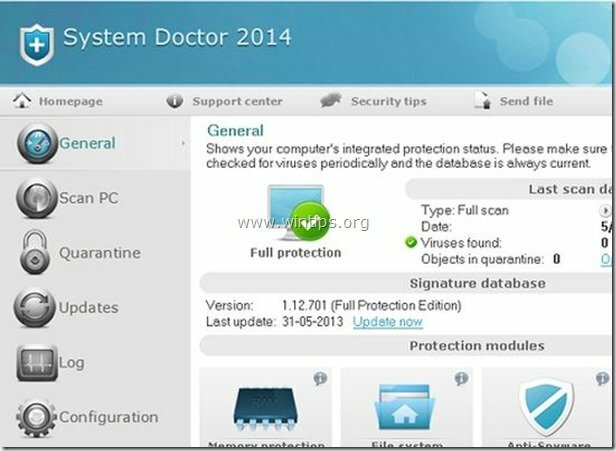
Bagaimana menghapus Sistem Doctor 2014 Antivirus dari komputer Anda.
Langkah 1: Mulai komputer Anda dalam "Safe Mode with Networking"
Untuk melakukan ini,
1. Matikan komputer Anda.
2.Nyalakan komputer Anda (Power On) dan saat komputer Anda boot, tekan "F8" sebelum logo Window muncul.
3. Menggunakan panah keyboard Anda pilih "Mode aman dengan jaringan" dan tekan "Enter".
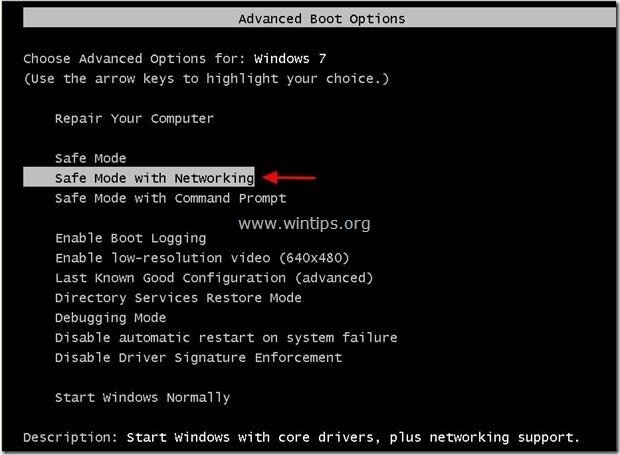
Langkah 2. Copot pemasangan “Sistem Doctor 2014 Antivirus” dari panel Kontrol Anda.
1. Untuk melakukannya, buka Mulai > Panel Kontrol.
{Windows 8: Klik kanan di pojok kiri bawah dan pilih Panel kendali }
{Windows XP: Awal > Pengaturan > Panel kendali. }

2. Klik dua kali untuk membuka “Tambah atau Hapus Program” jika Anda memiliki Windows XP atau
“Program dan fitur” jika Anda memiliki Windows 8, 7 atau Vista.

3. Dalam daftar program, temukan dan Hapus/Copot pemasangan "Sistem Doctor 2014 Antivirus” ATAU"Antivirus Perawatan Sistem”.
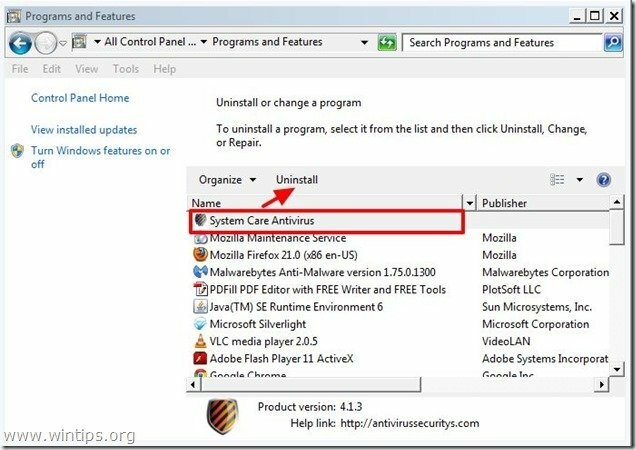
4. Tekan "Copot pemasangan” di layar berikutnya:
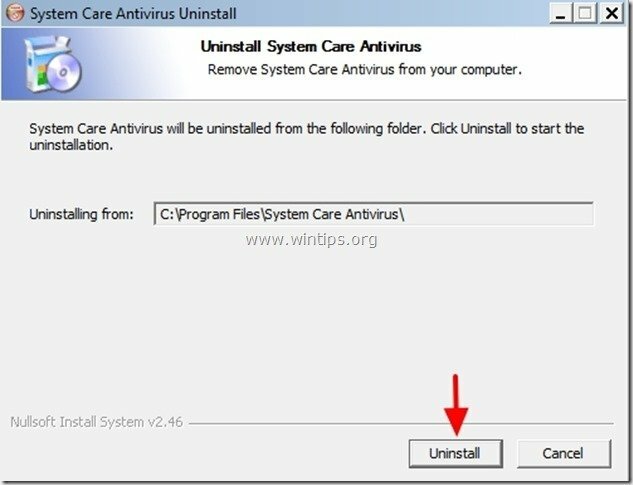
5. Tekan "Menutup” ketika proses uninstall selesai.
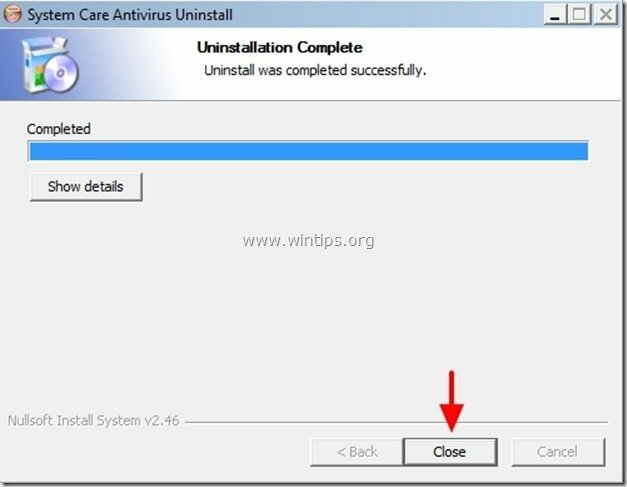
Langkah 3: Bersihkan file dan entri registri yang tidak diinginkan dari Startup Windows.
1. Unduh dan Laripembersih CC.
2. Di "CCleaner" jendela utama, tekan "Jalankan Pembersih" dan biarkan program membersihkan semua file yang tidak diinginkan untuk Anda.
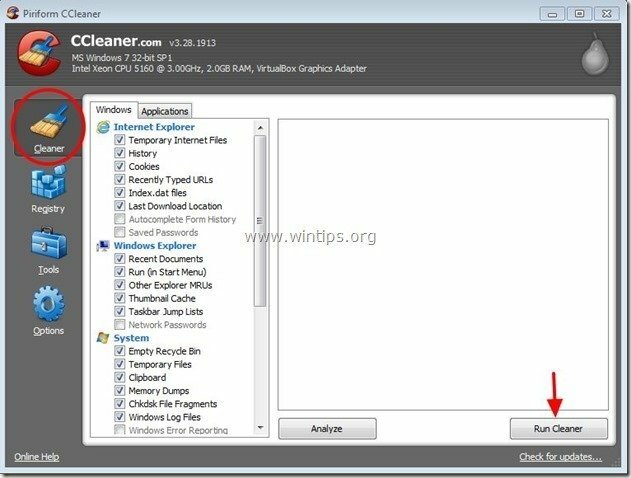
3. Lalu pilih "Registri” di panel kiri lalu pilih "Pindai Masalah" untuk membersihkan registri Anda dari entri yang tidak valid.
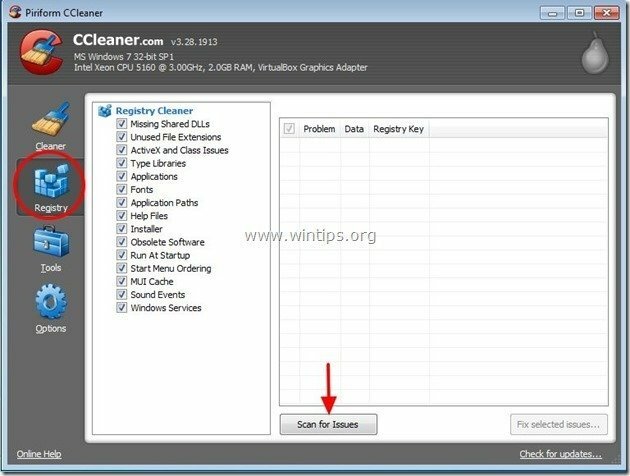
3a. Ketika prosedur pemindaian registri selesai, program akan memberi tahu Anda tentang masalah registri yang ditemukan.
Biarkan tanda centang apa adanya dan pilih "Perbaiki masalah yang dipilih" di pojok kanan bawah.

3a. Di jendela "bertanya" berikutnya "Apakah Anda ingin mencadangkan perubahan ke registri", Pilih "Tidak"

4. Terakhir, pilih "Peralatan" di panel kiri.

4a. Di "Peralatan"bagian, pilih"Memulai".

4b. Memilih "jendela” lalu pilih dan hapus entri berbahaya berikut (jika ada):
"Ya | HKCU: RunOnce | c | C:\Program Files\System Doctor 2014\..."
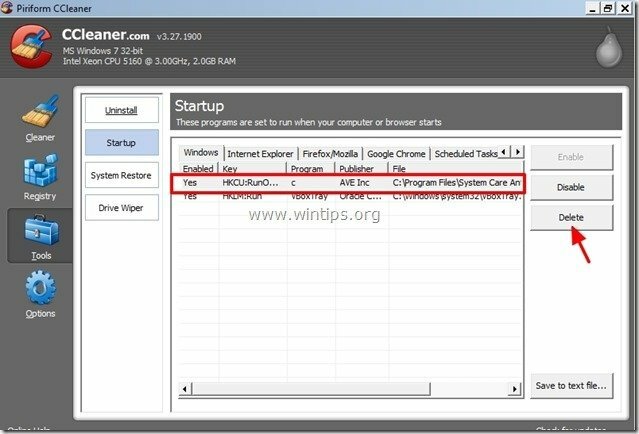
4c. Pilih tab "Menu konteks" lalu pilih dan hapus entri berbahaya berikut (jika ada):
“Ya | Direktori | Pindai dengan System System Doctor 2014| AVE Inc | "C:\Program Files\System System Doctor 2014\..." “
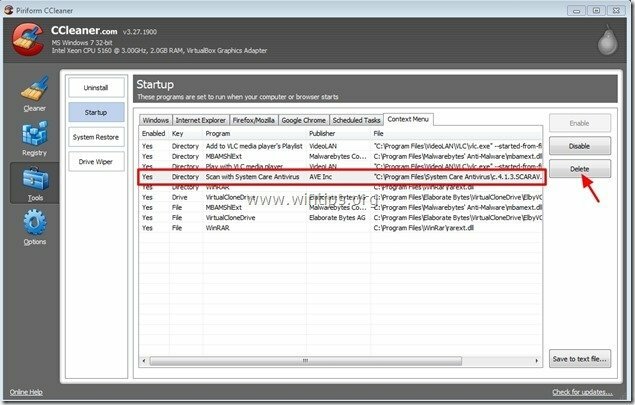
5. Menutup "pembersih CC” dan restart komputer Anda agar perubahan diterapkan.
Langkah 4. Membersihkan komputer Anda dari yang tersisa ancaman berbahaya.
Unduh dan Install salah satu program anti malware GRATIS paling andal saat ini untuk membersihkan komputer Anda dari sisa ancaman berbahaya. Jika Anda ingin terus terlindung dari ancaman malware, baik yang sudah ada maupun yang akan datang, kami sarankan Anda menginstal Malwarebytes Anti-Malware PRO:
Perlindungan Malwarebytes™
Menghapus Spyware, Adware & Malware.
Mulai Unduhan Gratis Anda Sekarang!
*Jika Anda tidak tahu cara menginstal dan menggunakan "MalwareBytes Anti-Malware", Baca ini instruksi.
Nasihat: Untuk memastikan komputer Anda bersih dan aman, lakukan pemindaian penuh Anti-Malware Malwarebytes di windows "Mode aman".*
*Untuk masuk ke Windows Safe mode, tekan tombol “F8” saat komputer Anda boot, sebelum logo Windows muncul. Ketika "Menu Opsi Lanjutan Windows” muncul di layar Anda, gunakan tombol panah keyboard untuk berpindah ke Mode aman pilihan dan kemudian tekan "MEMASUKI“.